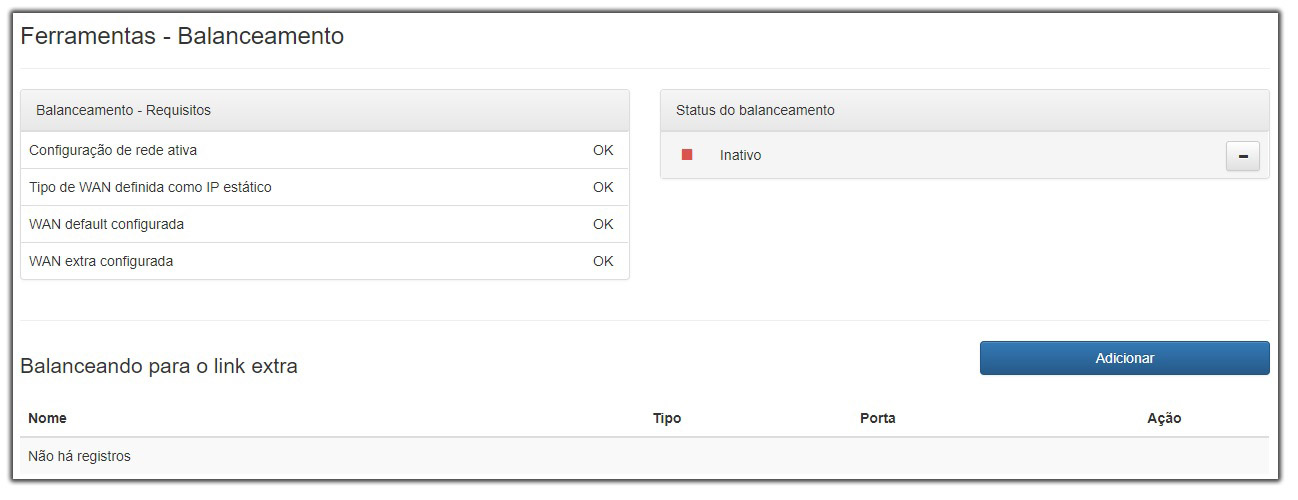Mudanças entre as edições de "ÚnicoNET - Ferramentas - Balanceamento (v04x)"
De Ajuda ÚnicoNET
(Criou página com ''''Esta página está em construção.''' Se necessário procure pelo suporte nos canais de atendimento: [http://suporte.microfrequency.com.br Atendimento Online] Telefo...') |
|||
| (5 revisões intermediárias pelo mesmo usuário não estão sendo mostradas) | |||
| Linha 1: | Linha 1: | ||
| − | + | O serviço de balanceamento dará ao administrador a possibilidade de criar exceções na saída de internet dos terminais utilizando o link 2. Neste serviço é possível configurar uma porta ou IP específico para sair pelo segundo link. Por padrão tudo sai pelo link 1, apenas sairá pelo link2 o que for configurado no balanceamento. | |
| + | Para ativar o serviço basta clicar no no botão "status do balanceamento". Lembrando que é preciso que os dois links estejam configurados, indicando na interface um "OK". | ||
| + | |||
| + | [[Arquivo:ferramentas_balanceamento.jpg|center]] | ||
| + | |||
| + | * Botão com "-" cinza indica desativado. | ||
| + | * Botão com "v" verde indica ativado. | ||
| − | |||
| − | |||
| − | + | ---- | |
| + | Em caso de dúvidas ou mais esclarecimentos, consulte nosso suporte nos canais de atendimento: | ||
| + | [http://suporte.microfrequency.com.br Atendimento Online] | ||
| + | Telefone: (11) 2500 2800 | ||
| − | + | ---- | |
Edição atual tal como às 16h45min de 22 de agosto de 2017
O serviço de balanceamento dará ao administrador a possibilidade de criar exceções na saída de internet dos terminais utilizando o link 2. Neste serviço é possível configurar uma porta ou IP específico para sair pelo segundo link. Por padrão tudo sai pelo link 1, apenas sairá pelo link2 o que for configurado no balanceamento. Para ativar o serviço basta clicar no no botão "status do balanceamento". Lembrando que é preciso que os dois links estejam configurados, indicando na interface um "OK".
- Botão com "-" cinza indica desativado.
- Botão com "v" verde indica ativado.
Em caso de dúvidas ou mais esclarecimentos, consulte nosso suporte nos canais de atendimento:
Telefone: (11) 2500 2800